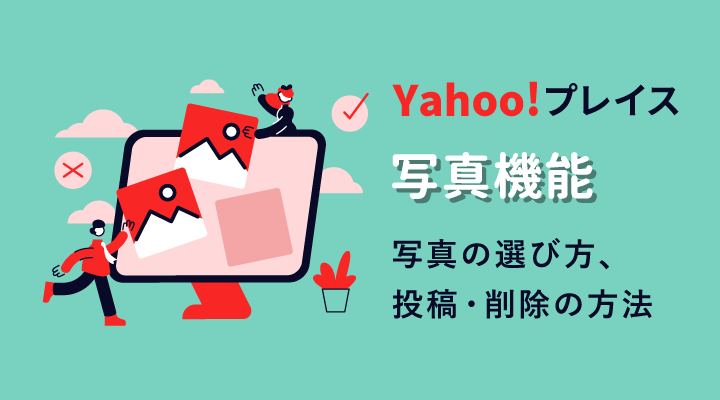【最新版】Googleビジネスプロフィールのインサイトの見方と活用方法

Googleビジネスプロフィールでは、インサイトというユーザーの検索やコンバージョンの測定機能があります。Googleビジネスプロフィールにおける検索情報やユーザーの行動などを確認できます。ローカル検索やGoogleマップ経由の集客に役立ちます。Googleビジネスプロフィールのインサイトの見方と活用方法について理解しましょう。
Googleビジネスプロフィールのインサイトとは
インサイトとは
Googleビジネスプロフィールのインサイトとは、自社のビジネスリスティングに対してユーザーの行動や流入クエリの分析など、ローカル検索や地図アプリ経由での集客に必要な様々な情報の分析ができるアクセス解析ツールになります。
インサイトデータはユーザーの「アクション分析」「検索クリエの種類」「写真・投稿の閲覧回数」など、細かいデータを取得する事ができるため、ユーザーが流入したキーワードの分析から、流入後にどういった行動をとったのかを簡単に把握する事ができます。
インサイト機能を活用する事でMEO対策をおこなった際の効果検証や、今後の施策方針の決定などができるようになります。
新しいプロフィールのパフォーマンス移行について
2021年に小規模事業者への利便性を高めるため、マイビジネスアプリが廃止され、Google検索とGoogleマップから直接インサイトデータにアクセスできるようになりました。
それに伴い、インサイト機能はUIを変更して新しいデザインのレポ―トへ移行されます。スマホ検索からでも使いやすいUIへ変更され、機能に関しても今後追加される予定です。
現在は既存のインサイトと新UIのインサイト、どちらも利用する事が可能です。

インサイトの確認方法
ビジネスプロフィールマネージャーからの確認方法
① Googleビジネスプロフィールにユーザー追加されているアカウントで、Googleアプリより「ビジネスプロフィール」を選択。

② メニューから「インサイト」をクリック
検索結果画面からの確認方法
① Googleビジネスプロフィールにユーザー追加されているアカウントから、Google検索より登録されている正確なビジネス名で検索。
② 「Googleに掲載中のあなたのビジネス」と表示のある下「宣伝」→「パフォーマンス」を選択。


インサイトで確認出来る項目【新しいプロフィールのパフォーマンス】
【新しいプロフィールのパフォーマンス】から確認できる項目のインタラクションは、以下の6つになります。
概要
ダッシュボードでは、「ビジネスプロフォールで実施されたインタラクション」「ビジネスプロフィールを閲覧したユーザー数」「ビジネスプロフィールの表示につながった検索数」を確認する事ができます。
※ インタラクションとは、ユーザーがビジネスプロフィールから「電話」「ルート検索」「予約」「メッセージ」の送信などのアクションを行った場合に発生する数値データ。
また、ダッシュボード上部のタブを切り替えることで、「通話」「メッセージ」「予約」「ルート」「ウェブサイトのクリック」それぞれ詳細データを確認できます。
通話
表示されるデータは、Googleビジネスプロフィールにある通話ボタンがクリックされた数です。
通話数をトラッキングするには、Googleビジネスプロフィールの情報に電話番号を入力することが必要です。
通話ボタンを押すだけで、通話をしていない場合でも通話にカウントされます。PCからは通話ができないのでカウントされません。

メッセージ
Googleビジネスプロフィールに送信されたメッセージの数です。
メッセージは、ユーザーがGoogle検索・Googleマップから店舗のビジネスプロフィールを検索し、「チャット」から実際にユーザーとやりとりをしたユーザー数になります。
Googleビジネスプロフィールでメッセージ機能を有効にしないと利用ができない項目です。
予約
飲食店、サロン、ジムなどが「Googleで予約」から、Googleビジネスプロフィールにユーザーが予約をした数です。
集計対象は、Google検索・Googleマップ上からの直接の予約数です。データを集計するには、Googleと提携している「サービス提供事業者」予約システムの設定が必須となります。
ルート
Googleマップからルート検索してきたユーザー数です。
誤操作やルート検索中に中断をした、スパムなどによって集計されたデータは計測しないように設計されています。
同一アカウントでスマートフォン・PCなどの、複数のデバイスからのアクセスはカウントされる場合があります。
この設定は現在テスト段階のため仕様変更があるかもしれません。

ウェブサイトのクリック
ウェブサイトのクリック数は、Googleビジネスプロフィールに表示された「ウェブサイト」へのクリック数です。
自社サイトのURLを設定し、Google検索・Googleマップでウェブサイトへの導線として設置できます。
インサイトで確認出来る項目と活用方法【現在のインサイト機能】
[ユーザーがビジネスを検索する方法]
この項目では、
・Googleビジネスプロフィールを見つけたユーザー数
・Googleビジネスプロフィールを見つけた検索方法
を確認できます。

見方
確認できる検索方法は、以下のとおりです。
・直接検索
・間接検索
・ブランド名
・合計検索数
検索数の割合が円グラフで表示され、カーソルをあわせると各項目の検索数と割合が表示されます。
[▼]をクリックして、集計期間を指定します。表示期間は、過去1週間・過去1か月・過去3か月間から選択します。
円グラフには、名前、またはカテゴリで検索してGoogleビジネスプロフィールを見つけたユーザー数が表示され、個別に計算されます。
たとえば、
「店名+地域名」で検索してGoogleビジネスプロフィールを見つけた場合は、直接検索数に1回カウントされます。
「近く+美容院」で検索してGoogleビジネスプロフィールを見つけた場合は、間接検索数に1回カウントされます。
「近く+美容院」と間接検索をした後に、「店名+美容院」と直接検索した場合は、検索数は2回、または各検索方法に1回としてカウントされます。
用語の説明
直接検索
店名や住所を直接入力して検索し、Googleビジネスプロフィールを見つけたユーザーの数。
例:「○○ドラックストア 渋谷」 「△△眼科 渋谷駅」など
間接検索
商品やサービス・カテゴリで検索し、Googleビジネスプロフィールを見つけたユーザーの数。
例:「渋谷区 薬局」 「近くの美容院」「おしゃれなレストラン」など
ブランド名(パソコン版のみ確認可)
関連するブランド名で検索し、Googleビジネスプロフィールを見つけたユーザーの数。
例:「近くのマクドナルド」「近くのスターバックス」など
合計検索
直接検索・間接検索・ブランド検索を合計した数。
活用方法
インターネットでお店を探すユーザーの約8割は、[間接検索]と言われています。間接検索数の割合が少ない場合は、新規のユーザーからあまり認知されていない可能性があります。
Googleビジネスプロフィール内の情報を改善し、ユーザーに広く知ってもらうことで、新規顧客の集客につながります。チェーン店など、ブランド自体が広く認知されている場合、Googleビジネスプロフィール内の情報や口コミなどに[ブランド名]を入れることで、間接検索経由での集客増加につながります。
[ビジネスの検索に使用された検索語句(検索クエリ)]
この項目では、
・お店のGoogleビジネスプロフィール情報を見つけるために使用されたキーワード(検索クエリ)
・キーワードごとの検索数
を確認できます。

見方
[▼]をクリックして、集計期間を指定します。過去1週間・過去1か月・過去3ヶ月間に使用されたキーワードが表示されます。
上位10位までのキーワードが表示され、[>]をクリックすると10位以下のキーワードも確認できます。
用語
検索語句
GoogleでユーザーがGoogleビジネスプロフィールを見つけるために使用した検索キーワードのこと。
活用方法
[検索クエリ]では、ユーザーがGoogleビジネスプロフィールを見つけるために、どのようなキーワードで検索したのかを確認できます。 検索クエリの項目を確認して、選定したターゲットキーワードが含まれている場合は、狙い通りのキーワードでユーザーから検索されていることがわかります。逆に、選定したターゲットキーワードが含まれていない場合は、インサイトのデータを基にビジネスプロフィール情報の最適化が必要です。
想定外のキーワードの表示回数が多い場合は、それが見込みのあるキーワードである可能性がないか検討します。見込みのあるキーワードであればGoogleビジネスプロフィール内の情報を最適化し、内容を充実させることでコンバージョンに繋がる可能性が高まります。
たとえば、渋谷にある薬局を運営している場合、[検索クエリ]のデータを見て「渋谷 薬局」というキーワードが多く使用されていれば、想定していた適切なキーワードでGoogleビジネスプロフィールを見つけてもらえていると判断できます。
反対に、想定していたキーワード以外で検索されていた場合は、[検索クエリ]の上位のキーワードを参考にしながら、Googleビジネスプロフィール情報の改善が必要です。
[ユーザーがビジネスを検索したGoogleサービス]
この項目では、
・ユーザーがお店のGoogleビジネスプロフィールを見つける際に使ったGoogleサービス
・各サービスを通じて表示された回数の推移
を確認できます。

見方
検索のリスティング経由とマップのリスティング経由の表示回数の推移が折れ線グラフで表示されます。
[▼]をクリックして、集計期間を指定します。過去1週間・過去1か月・過去3ヶ月間に使用されたキーワードが表示されます。カーソルを合わせると日付ごとの表示回数を確認できます。
同じユーザーがGoogle検索経由・Googleマップ経由の両方でGoogleビジネスプロフィールを見つけた場合は、表示回数は2回とカウントされます。
用語
検索のリスティング
Google検索経由でGoogleビジネスプロフィールを見つけたユーザーの数。
マップのリスティング
Googleマップ経由でGoogleビジネスプロフィールを見つけたユーザーの数。
合計表示回数
Google検索経由とGoogleマップ経由でGoogleビジネスプロフィールを見つけたユーザー数の合計。
活用方法
Googleは、ローカル検索結果からお店を見つけたモバイルユーザーの半数が、実際にお店を訪問するとしています。[ユーザーがビジネスを検索したGoogle サービス]の数値が低い場合は、お店を認知されていない可能性が高いため、認知度を上げる工夫をします。ビジネスプロフィールであれば、写真や口コミを増やすなど、Googleビジネスプロフィール情報を改善し、検索結果の上位に表示させることにより多くのユーザーにお店を知ってもらう必要があります。
[ユーザーの行動]
この項目では、
・Googleビジネスプロフィールを見つけたあとにユーザーがとった行動
を確認できます。

見方
確認できる[ユーザーの行動]は、以下のとおりです。
・ウェブサイトへのアクセス
・ルートのリクエスト
・通話したユーザー数
・合計アクション数
[▼]をクリックして、集計期間を指定します。過去1週間・過去1か月・過去3ヶ月間のアクション数とユーザーの行動の推移が折れ線グラフで表示されます。カーソルを合わせると日付ごとのユーザーの行動を確認できます。
同じユーザーが1日に50回経路検索した場合、ルートのリクエストは50回カウントされます。
用語
ウェブサイトへのアクセス
Googleビジネスプロフィールの[ウェブ サイト]をクリックして、ウェブサイトへアクセス閲覧したユーザーの数。
ルートのリクエスト
Googleビジネスプロフィールの[経路案内]をクリックして、お店までの経路検索やナビを使用したユーザーの数。
通話したユーザー数
Googleビジネスプロフィールの[電話]をクリックして、お店に電話をかけたユーザーの数。
合計アクション数
ウェブサイトへのアクセス・ルートのリクエスト・通話したユーザー数の合計アクション数。

活用方法
[ユーザーの行動]のデータから、Googleビジネスプロフィールを見つけたユーザーがどのルートでお店に接触を図ったのかわかります。
業種によって電話経由での問い合わせが多い場合もあれば、ウェブサイトにアクセスしている回数が多い場合など様々です。ユーザーがどのルートを使って接触を図ったとしても対応できるように、Googleビジネスプロフィール内の情報にウェブサイトのURL・住所・電話番号を正確に設定しましょう。
Googleビジネスプロフィール経由で[ウェブサイト]へアクセスするユーザーは、ローカル検索結果に表示されている情報以外の情報も知りたいというニーズがあります。ランディングページには、[ウェブサイト]からアクセスしたユーザーが知りたいであろう情報を1ページに集約し、LPで必要な情報をすべて取得できるように構成します。
[ルートのリクエスト]
Googleマップに表示されたGoogleビジネスプロフィールの[経路案内]をクリックすると、指定した場所から目的地までのルートを検索できます。
この項目では、
・ユーザーがGoogleビジネスプロフィールの住所までのルートをどの地域から検索したのか
・地域ごとのルート検索の合計回数
を確認できます。

見方
地域ごとのルート検索された回数が、数値とヒートマップで表示されます。
[▼]をクリックして、集計期間を指定します。過去1週間・過去1か月・過去3ヶ月間のルート検索回数を地域(市区町村)ごとに確認できます。
ルートのリクエストでは、ユニークユーザー数でカウントされます。同じ人が何度Googleビジネスプロフィールへのルート検索をしても1回のリクエストとしてカウントされます。
用語
ユニークユーザー数
特定の期間内に同一地域でルート検索を使ってお店を訪問したユーザーの数を表す数値。
活用方法
[ルートのリクエスト]のデータから、どのエリアのユーザーからGoogleビジネスプロフィールが検索されているか確認できます。広告を配信する際は、このデータから地域を選定することで効果的にお店をアピールできます。
[電話着信件数]
この項目では、
・ユーザーがお店のGoogleビジネスプロフィールからお店に電話をかけた曜日・時間帯・頻度
を確認できます。

見方
[▼]をクリックして、集計期間を指定します。過去1週間・過去1か月・過去3ヶ月間のデータから、曜日・時間帯ごとの電話された件数やタイミングを確認できます。
データは棒グラフで表示され、カーソルを合わせると曜日や時間帯ごとの通話したユーザー数を確認できます。
用語
電話着信件数
ユーザーがGoogleビジネスプロフィールに電話をかけた件数。
合計通話数
ユーザーがGoogleビジネスプロフィールに電話をかけた合計回数。
活用方法
[電話着信件数]のデータから、ユーザーからの電話着信件数の多い曜日や、時間帯がわかります。電話着信件数が多い日は、いつ電話がかかってきても出られるように人手を増やすなど体制を整える必要があります。また、電話対応の内容について集計して、WEB上で電話しなくてもニーズが満たせるように工夫することも大事です。
[写真]
この項目では、
・Googleビジネスプロフィールに投稿された写真の表示回数
・Googleビジネスプロフィールに投稿された写真の枚数
を確認できます。


見方
[▼]をクリックして、集計期間を指定します。過去1週間・過去1か月・過去3か月前選択できます。
写真の表示回数は折れ線グラフで表示されます。オーナーが投稿した写真の表示回数・顧客が投稿した写真と分けて、写真の閲覧数を確認できます。
周辺に同カテゴリの店舗が登録されている場合は、同業他社との比較データが表示されます。
用語
写真の閲覧
Googleビジネスプロフィールのオーナーが投稿した写真が閲覧された回数。
同業他社
周辺地域にある同じカテゴリのお店。
写真の枚数
Googleビジネスプロフィールのオーナー以外のユーザーが投稿した写真が閲覧された回数。
活用方法
Googleビジネスプロフィールの投稿写真が多いほど、ユーザーに対して視覚的に訴求できます。投稿写真の閲覧数が少ない場合は、お店に対する関心度が低い傾向にあります。ユーザーに興味・関心をもってもらえるように、店舗の魅力をアピールできる写真を投稿することが重要です。
Googleビジネスプロフィールに投稿された写真件数が多いほど、Googleはユーザーが取得できる情報が多くなり、評価されやすくなる傾向にあります。お店の表示順位を上げるためにも、ユーザーのニーズに合った写真を追加しましょう。
またGoogleビジネスプロフィールは、インドアビュー(360°のパノラマ写真)を投稿できます。店内を自由に見て回れることから、お店の様子や雰囲気がユーザーに伝わりやすく、来店までのハードルが低くなって集客アップにつながります。
インサイトの[ビジネスが認知されている要因]の項目では、管理しているGoogleビジネスプロフィールがユーザーにどのように認知されているかを確認できます。実際にお店を訪れたことのあるユーザーの評価が基になるため、データを見たときに投稿した写真や発信している内容がマッチしているかを確認し、ユーザー目線で撮影した写真を充実させることが重要です。
投稿する写真は、ポータルサイトが網羅しているような写真は載せるとよいとされています。
たとえば、飲食業界であれば、最大手メディアの食べログのように
・料理の写真
・内観
・外観
などの写真の掲載によってお店の雰囲気やメニューの魅力をユーザーにアピールできます。
[ビジネスが認知されている要因]
この項目では、
・お店についてのユーザーの意見
を確認できます。

見方
Googleビジネスプロフィールのメイン属性に関する評価が、棒グラフで表示されます。
・カジュアルなお店
・居心地が良い
・グループ向き
・ランチに人気のお店
・子供向き
・ディナーに人気のお店
など、ユーザーからのお店への評価を確認できます。
活用方法
ユーザーの意見は主観的なものですが、実際にお店を訪問したユーザーの意見が基になっているため、ユーザー目線による雰囲気や居心地に関する評価を把握できます。データを見て評価の低かった部分は、雰囲気を変えるなどして改善を図る必要があります。
またユーザーの認知する要因に合わせて発信する情報を変更したり、写真などを最適化すると良いでしょう。
複数店舗のインサイトデータを分析・比較する方法
現在、複数店舗のインサイトデータを一括表示する場合は、外部ツールを使って行います。
そこでオススメしたいのが、オルグロー株式会社が開発した「MEOアナリティクス」です。
弊社では、お客様からMEO対策やビジネスプロフィールを使った事業改善を依頼された際、このインサイトデータを複数店舗分管理することに非常に手間取っていました。
他社のツールも導入しましたが、自分たちが使いやすく、運用に必要な情報を正確にわかりやすく把握するために独自で開発をしました。

インサイト情報の一括表示・情報の一括編集など、複数店舗を管理するオーナーに必要な機能がすべて備わっているのはもちろん、使い勝手は実際に店舗運営も行っていた弊社が開発をしたので、間違いなく優れた機能だと確信しています。
まとめ
Googleビジネスプロフィールのインサイト機能の見方を知り、効果的に活用することで、ローカル検索やGoogleマップ経由での集客アップにつながります。定期的にインサイトを確認し、分析をしながら、必要に応じてGoogleビジネスプロフィール内の情報を最適化するなど対策を講じましょう。
ビジネスプロフィールの設定をうまく出来ているオーナーがまだまだ少ないので、上位表示や問い合わせを増やすのは今がチャンスです!
ビジネスプロフィールのバージョンもアップされていくので、日々のチェックも欠かさず行っていきましょう。
以上、Googleビジネスプロフィールのインサイトの見方と活用方法についての解説でした。
RECOMMENDED ARTICLES
ぜひ、読んで欲しい記事